Як перерахувати імена заголовків стовпців у Excel?
Коли в Excel занадто багато стовпців, що переповнюються на кілька сторінок, вам доведеться прокручувати вліво та вправо, щоб переглянути та знайти імена заголовків стовпців. Ви можете подумати про будь-які прості способи перегляду та пошуку назв заголовків стовпців. Точно, є кілька хитрощів, щоб легко з цим впоратися.
- Перелічіть імена заголовків стовпців за допомогою команди Вставити спеціальне
- Перерахуйте та знайдіть імена заголовків стовпців за допомогою Kutools для Excel

 Перелічіть імена заголовків стовпців за допомогою команди Вставити спеціальне
Перелічіть імена заголовків стовпців за допомогою команди Вставити спеціальне
Microsoft Excel Спеціальна вставка команда може транспонувати рядок у стовпець. Тому, якщо ви хочете переглянути всі імена стовпців з одного погляду без прокрутки, ви можете спробувати перенести рядок, що містить імена заголовків стовпців, у стовпець.
Крок 1: Виберіть рядок, що містить імена заголовків стовпців.
Крок 2: Скопіюйте цей рядок.
Крок 3: У порожній області клацніть правою кнопкою миші та виберіть Транспонувати button ![]()

Тоді ви побачите, що всі імена заголовків стовпців скопійовані та вставлені в один стовпець. Дивіться знімок екрана:
 |
 |
 |
Однак цей спосіб лише допомагає швидко переглядати імена заголовків стовпців, але не орієнтуватися та знаходити.
 Перерахуйте та знайдіть імена заголовків стовпців за допомогою Kutools для Excel
Перерахуйте та знайдіть імена заголовків стовпців за допомогою Kutools для Excel
Ось ще один простий спосіб з надбудовою третьої частини, Kutools для Excel. Його Область переходів інструмент може перерахувати всі книги та назви аркушів, назви заголовків стовпців та імена діапазонів у доданій області.
Kutools для Excel включає більше 300 зручних інструментів Excel. Безкоштовно спробувати без обмежень протягом 30 днів. Отримати зараз.
Просто натисніть кнопку Область переходів кнопка під Кутулс , І на ньому відображається Панель навігації зліва. Під Колонка Вкладка містить усі імена заголовків стовпців.
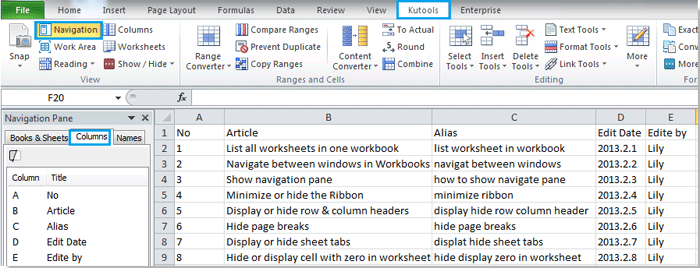
примітки: Це дозволить знайти клітинку, що містить назву заголовка стовпця, якомога швидше, якщо клацнути назву стовпця в навігаційній області. Ця утиліта перераховує лише всі заголовки стовпців поточного робочого аркуша. Клацніть тут, щоб дізнатися більше деталей про цю функцію.
Статті по темі
- Перелічіть усі аркуші в одній книзі
- Переміщайтеся між вікнами в робочих книгах
- Показати панель навігації
- Переміщення між клітинками
- Список іменованих діапазонів
Найкращі інструменти продуктивності офісу
Покращуйте свої навички Excel за допомогою Kutools для Excel і відчуйте ефективність, як ніколи раніше. Kutools для Excel пропонує понад 300 додаткових функцій для підвищення продуктивності та економії часу. Натисніть тут, щоб отримати функцію, яка вам найбільше потрібна...

Вкладка Office Передає інтерфейс із вкладками в Office і значно полегшує вашу роботу
- Увімкніть редагування та читання на вкладках у Word, Excel, PowerPoint, Publisher, Access, Visio та Project.
- Відкривайте та створюйте кілька документів на нових вкладках того самого вікна, а не в нових вікнах.
- Збільшує вашу продуктивність на 50% та зменшує сотні клацань миші для вас щодня!

